摘要:Microsoft Office Communications Server 2007 R2 Home Server 安裝教學 (二) - 伺服器安裝
在上一篇中(http://www.dotblogs.com.tw/momodablue/archive/2010/01/26/13337.aspx),我們已經準備好安裝伺服器的前置準備。接下來,我們要開始安裝"Microsoft Office Communications Server 2007 R2 Home Server",以下簡稱OCS 2007 R2 Home Server。
以下會以圖解的方式告訴大家如何進行安裝OCS 2007 R2 Home Server安裝:
STEP1. 程式套件安裝
安裝前需預先安裝一些程式套件,這此程式套件於光碟中會自動帶出安裝。
在放入光碟片(執行程式)後,可以選擇安裝Standard Edition或Enterprise Edition,在此選擇"Standard Edition" -> 於彈出視窗選擇"執行" -> 於彈出視窗選擇"執行" -> 於彈出視窗選擇"是(Y)"以安裝Microsfot Visual C++ 2008 -> 於彈出視窗選擇"是(Y)"以安裝Microsoft .NET Framework 3.5 SP1。
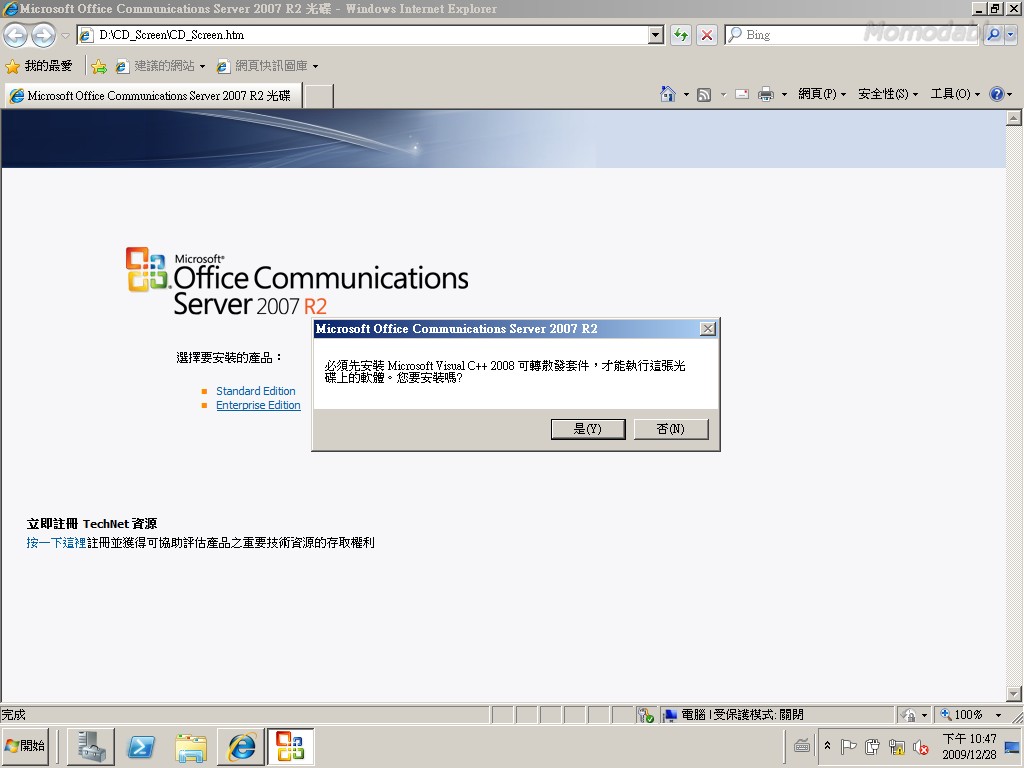
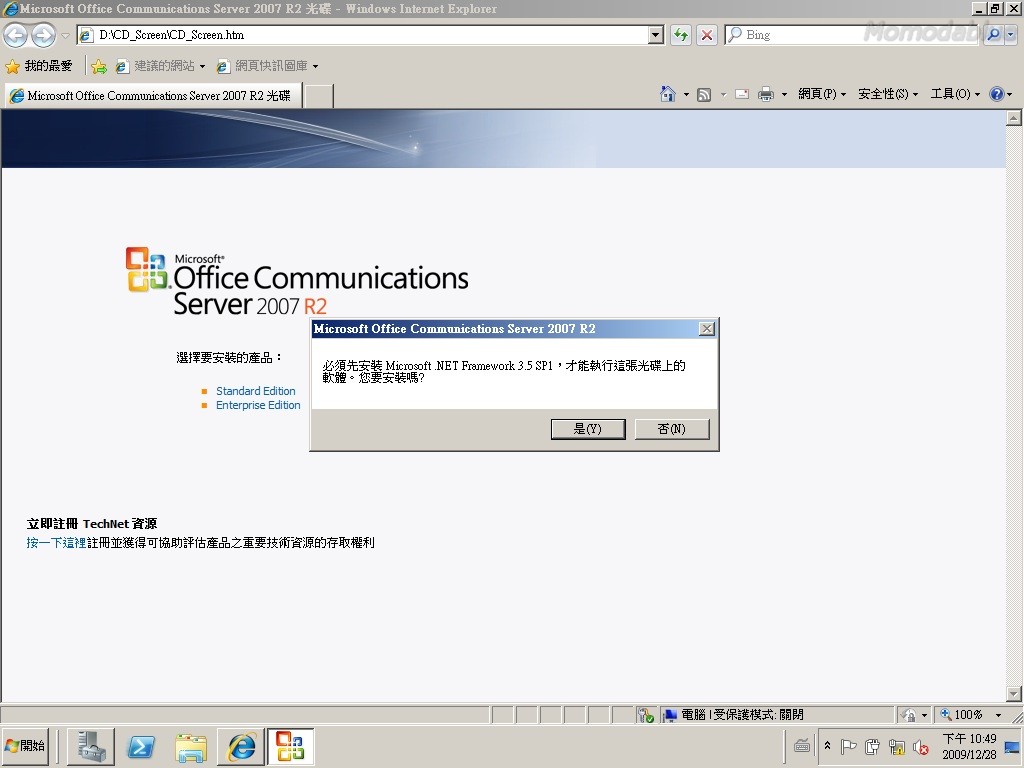
STEP2. 準備Active Directory
於部署精靈中,點選"準備Active Directory" -> 步驟1:準備架構,選擇"執行" -> 選擇"下一步" -> 選擇"下一步" -> 選擇"下一步" -> 選擇"完成" -> 步驟3:準備樹系,選擇"執行" -> 選擇"下一步" -> 選擇"下一步" -> 選擇"下一步" -> 選擇"下一步" -> 選擇"下一步" -> 選擇"完成" -> 步驟5:準備目前網域,選擇"執行" -> 選擇"下一步" -> 選擇"下一步" -> 選擇"下一步" -> 選擇"完成" -> 完成準備Active Directory,選擇"上一步"。


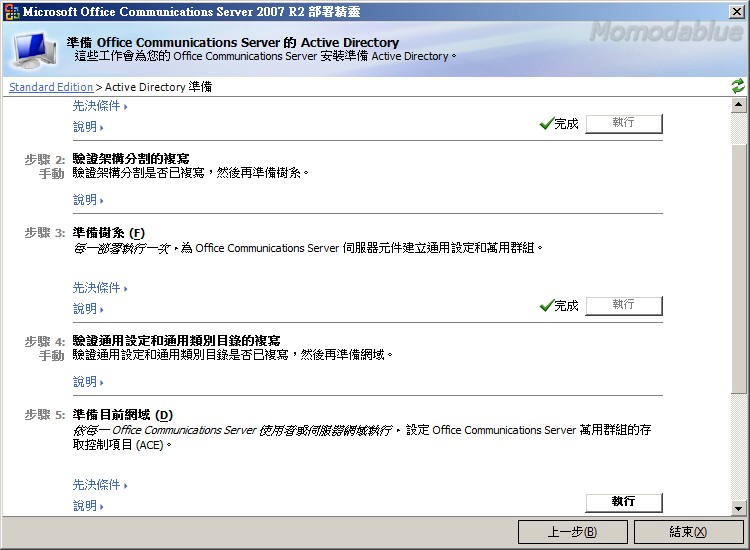
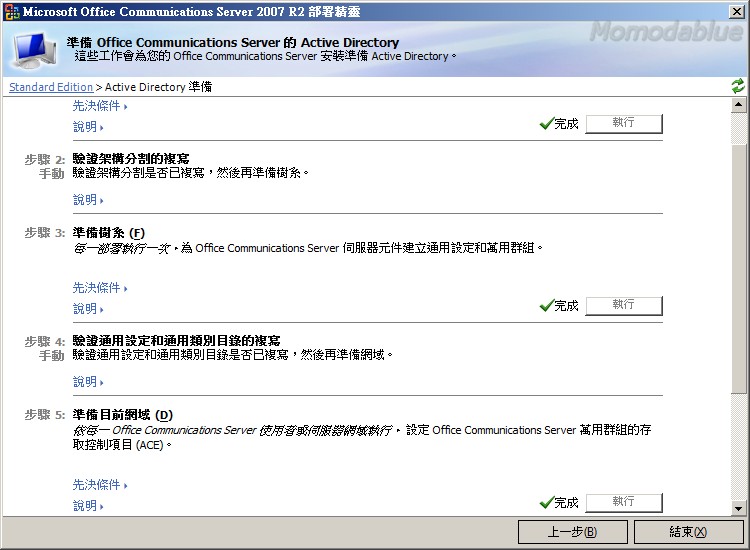

STEP3. 部署Standard Edition Server
於部署精靈中,點選"部署Standard Edition Server"
STEP3-1 部署伺服器
步驟1:部署伺服器,選擇"執行" -> 於彈出視窗中,選擇"確定"以安裝Windows Media Format Runtime,安裝完需手動重新開機 -> 重開後再次選擇"執行" -> 選擇"下一步" -> 選擇"我接受授權合約中的條款"後,選擇"下一步" -> 確認檔案安裝資料夾後,選擇"下一步" -> 選擇"下一步" -> 鍵入RTCService帳戶密碼後,選擇"下一步" -> 鍵入RTCComponentService密碼後,選擇"下一步" -> 選擇"下一步" -> 確認資料庫檔案位置後,選擇"下一步" -> 選擇"下一步" -> 過程中會安裝SQL Express(標準版無法安裝於SQL SERVER上),安裝完成後選擇"完成"。
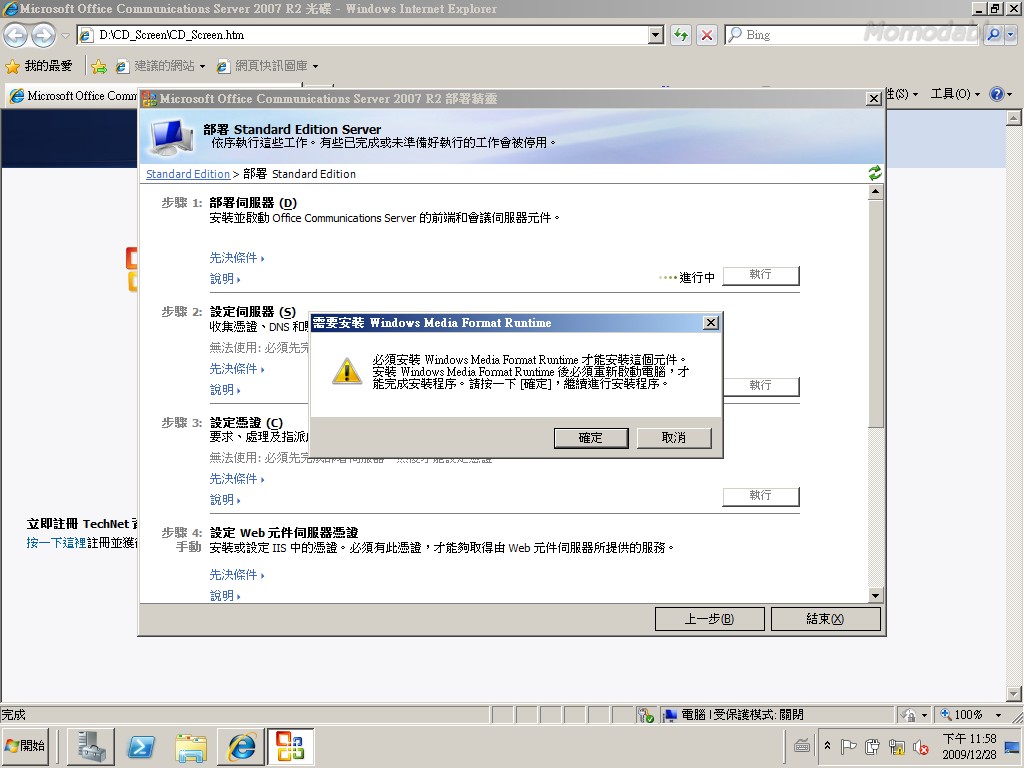
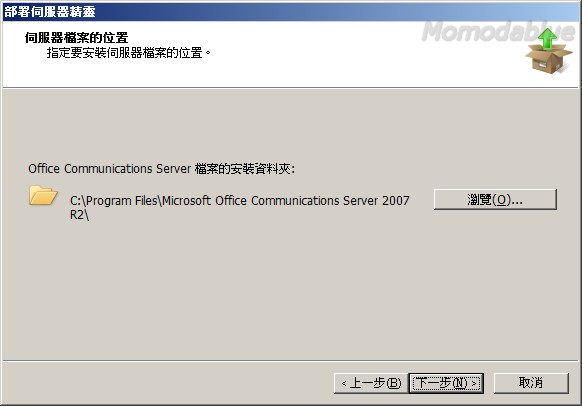
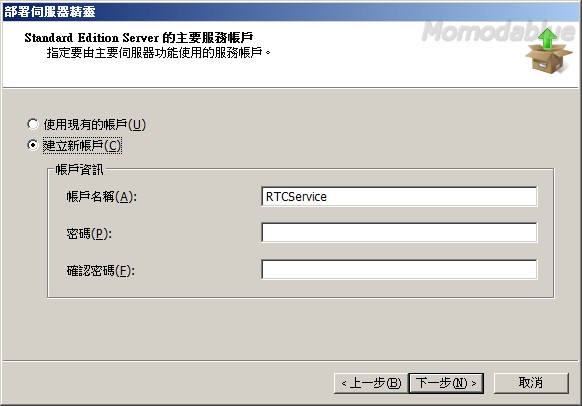

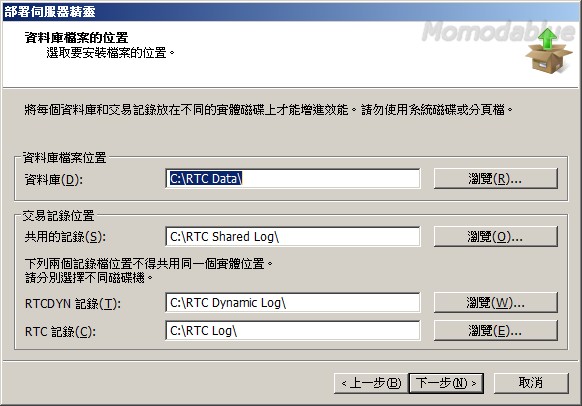
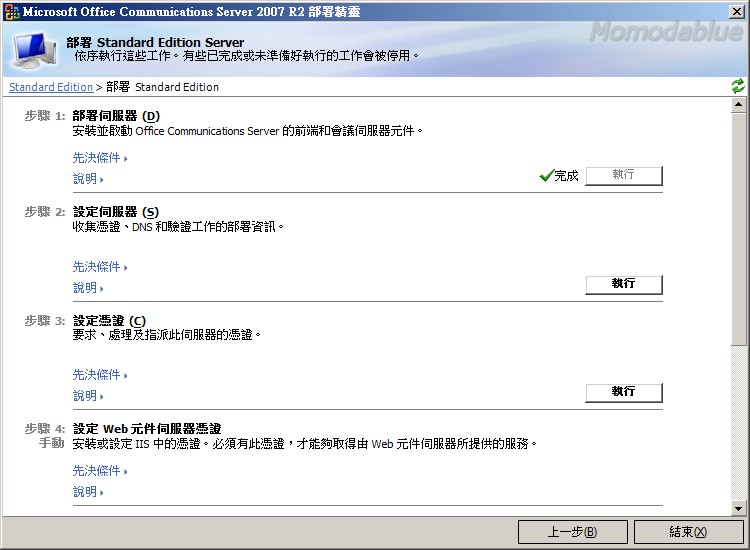
STEP3-2 設定伺服器
步驟2:設定伺服器,選擇"執行" -> 選擇"下一步" -> 選擇"下一步" -> 設定SIP網域(通常SIP網域為外部Domain名稱),鍵入SIP網域後選擇"新增"後,選擇"下一步" -> 選擇"下一步" ->
勾選要自動登入SIP網域(只能選擇一項進行自動登入)後,選擇"下一步" -> 選擇"下一步" -> 選擇"下一步" -> 選擇"完成"。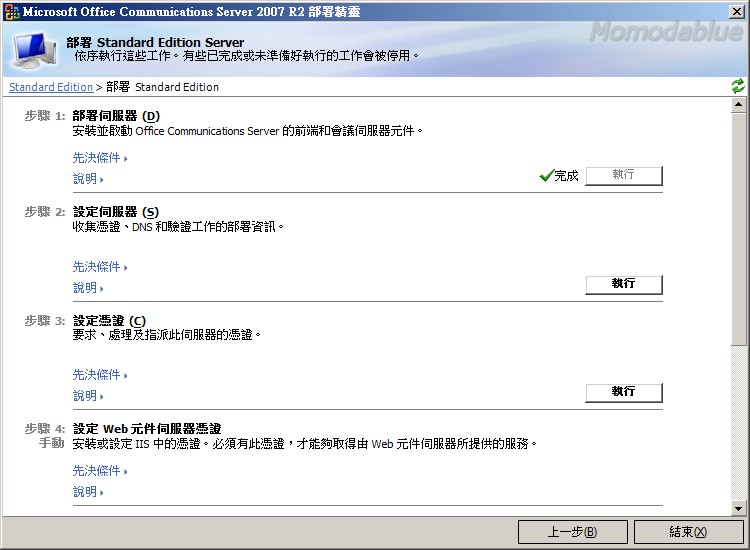
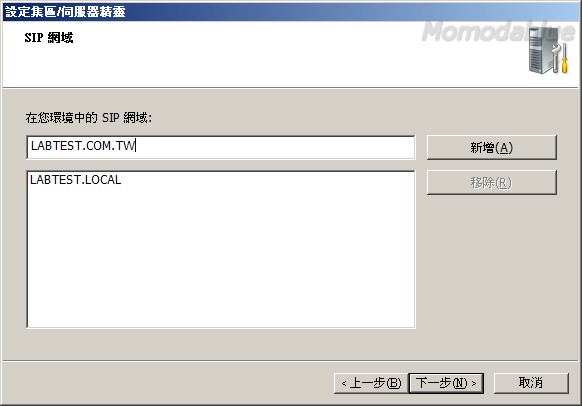
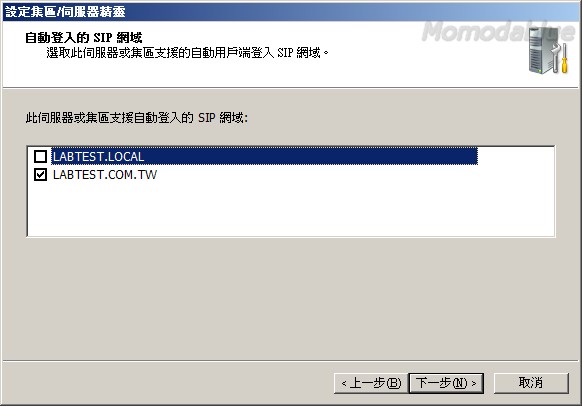
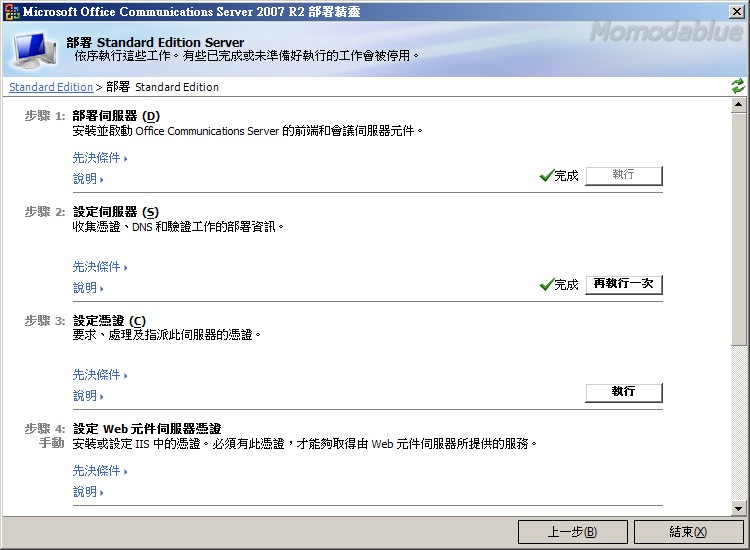
STEP3-3 設定憑證
步驟3:設定憑證,選擇"執行" -> 選擇"下一步" -> 選擇"建立新憑證"後, 選擇"下一步" -> 選擇"立即將此要求傳送至線上憑證授權單位"後,選擇"下一步" -> 填入您所想要使用的名稱後,選擇"下一步" -> 填入相關資訊後,選擇"下一步" -> 在主體別名的部份,需注意使用的SIP網域為何,如有新增SIP網域(如新增.com.tw),則在主體別名需新增一筆記錄為"主機名稱.SIP網域" -> 選擇"下一步" -> 填入相關資訊後,選擇"下一步" -> 於此選擇您的憑證授權單位後,選擇"下一步" -> 選擇"下一步" -> 選擇"立即指派憑證"後,選擇"下一步" -> 選擇"下一步" -> 選擇"完成"。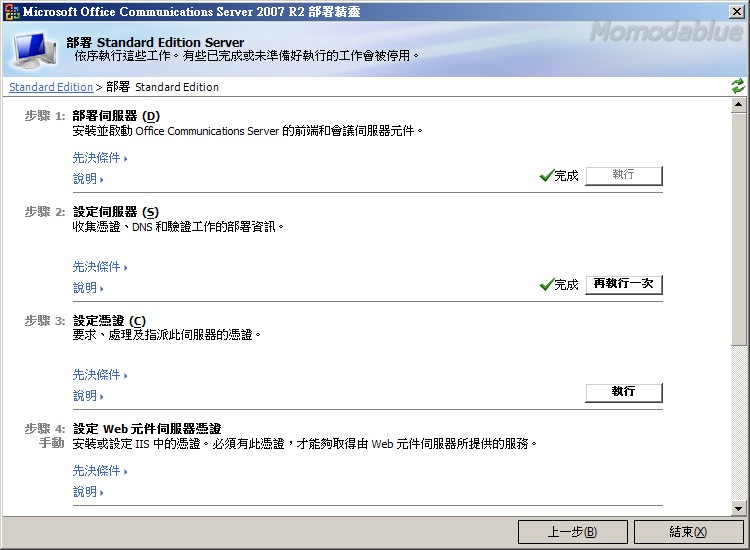


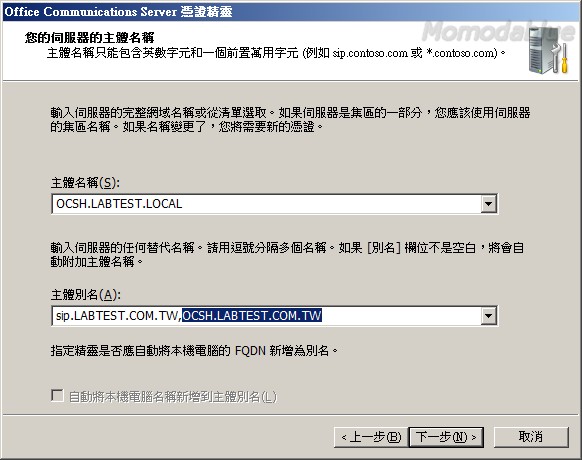
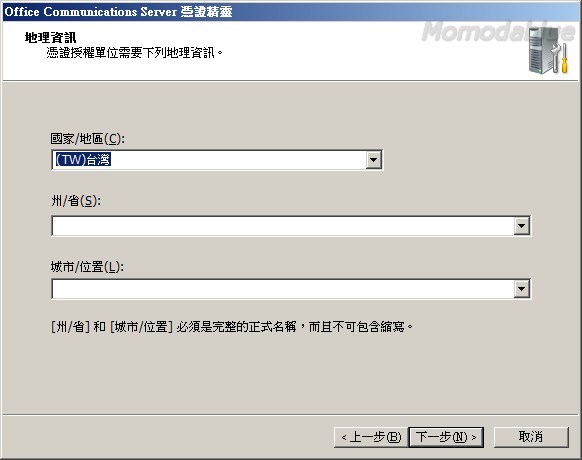
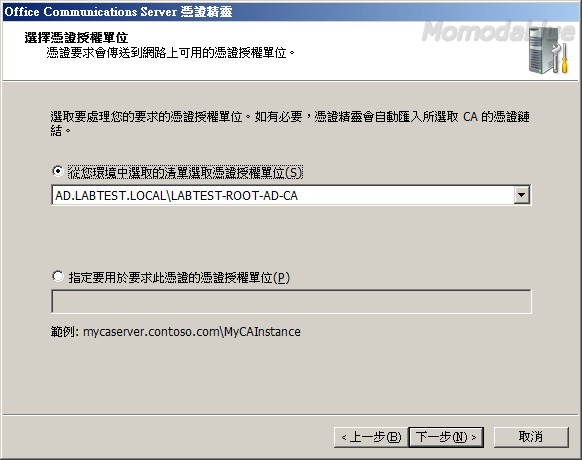
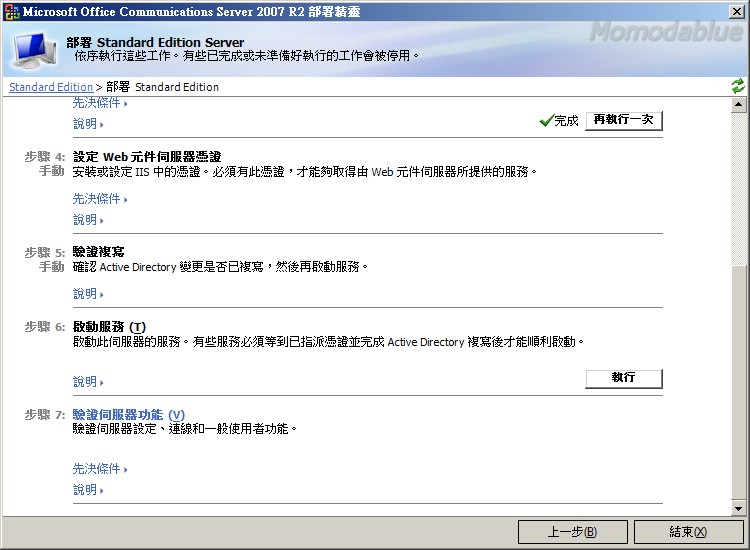
STEP3-4 啟動服務
步驟6:啟動服務,選擇"執行" -> 選擇"下一步" -> 選擇"下一步" -> 選擇"完成"。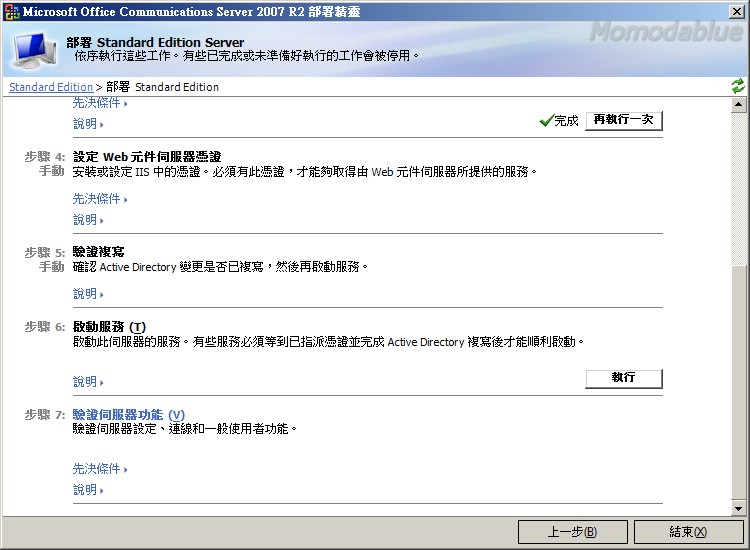
完成後,OCS 2007 R2 Home Server即完成安裝,於下一篇將介紹安裝完後的設定及注意事項。